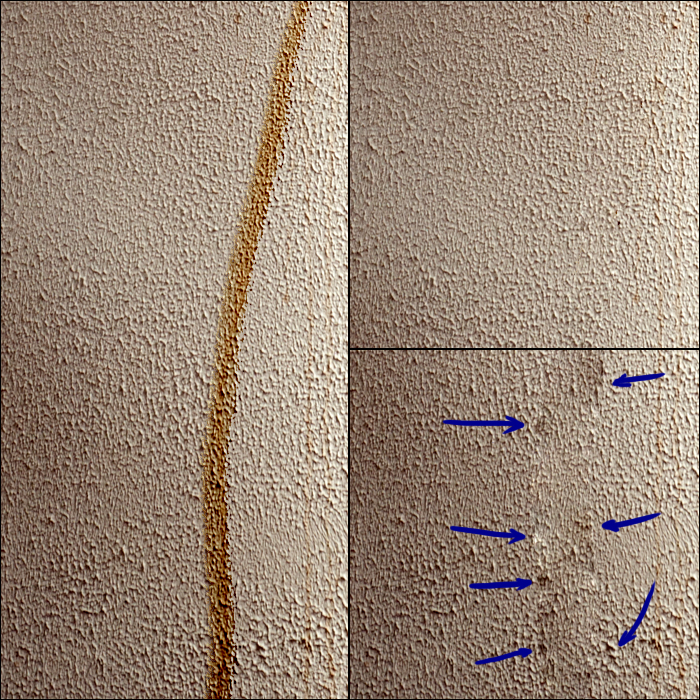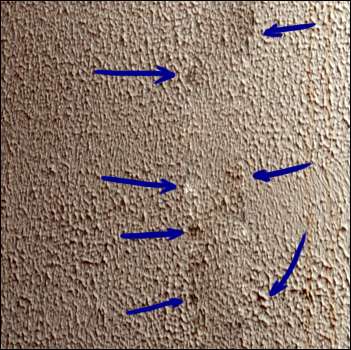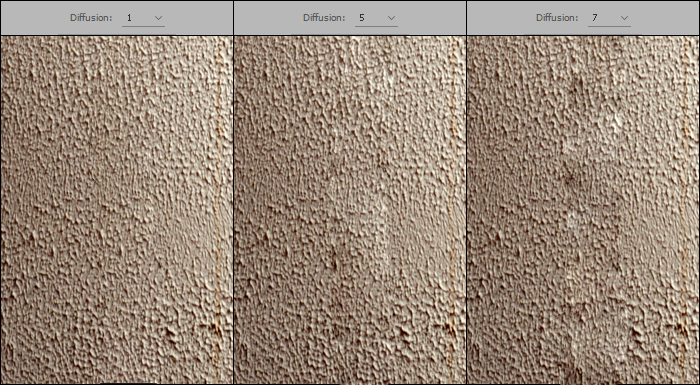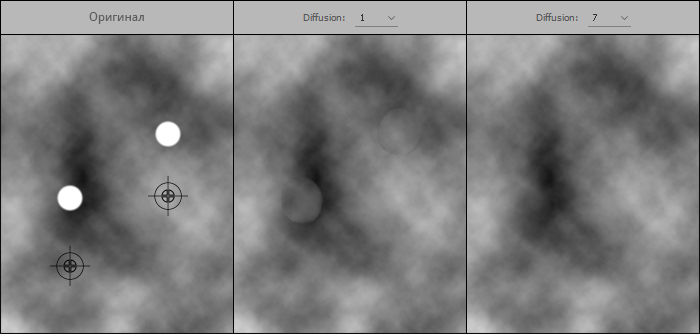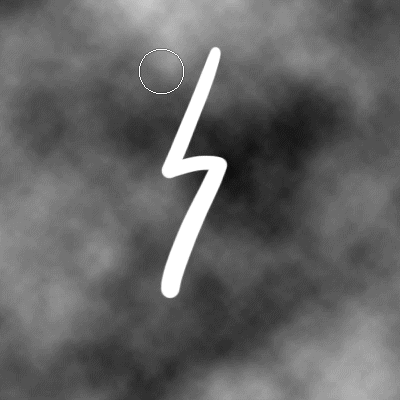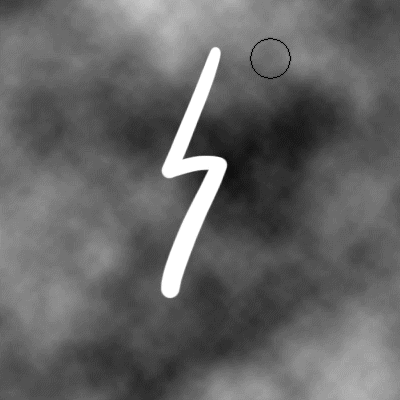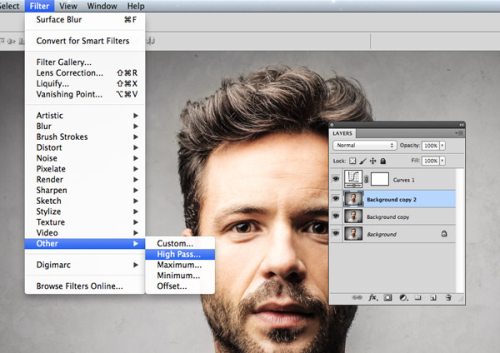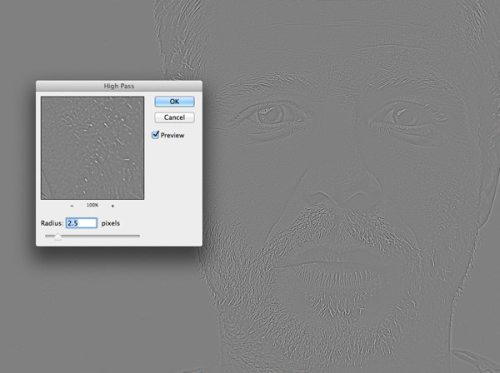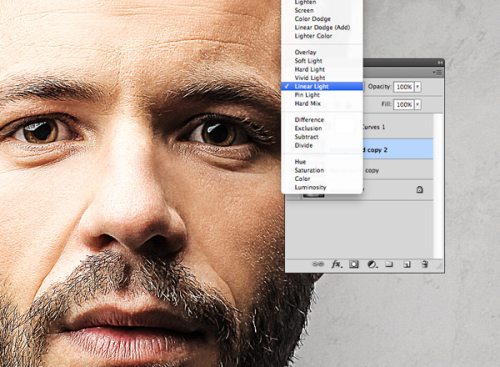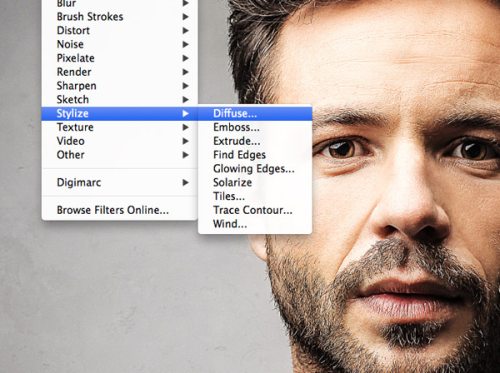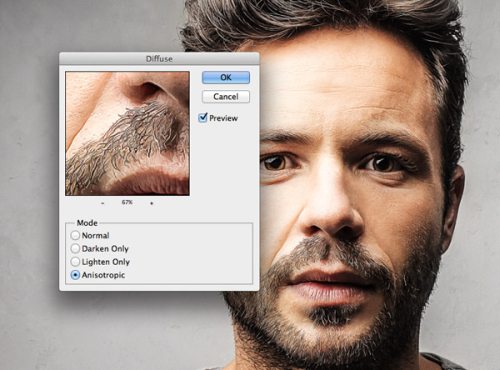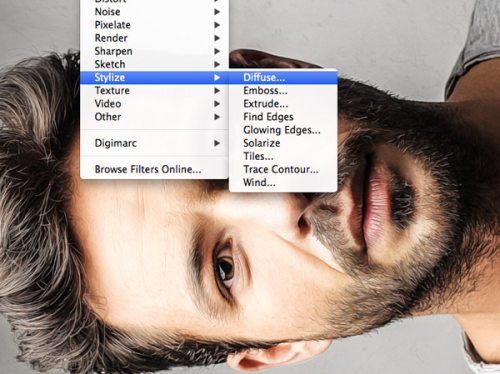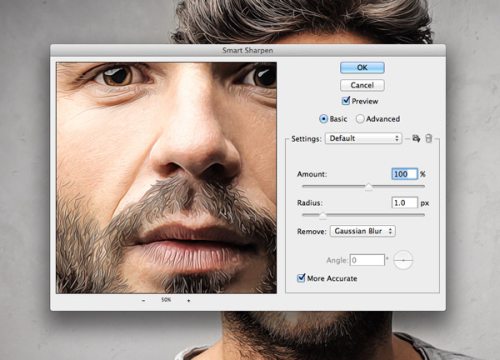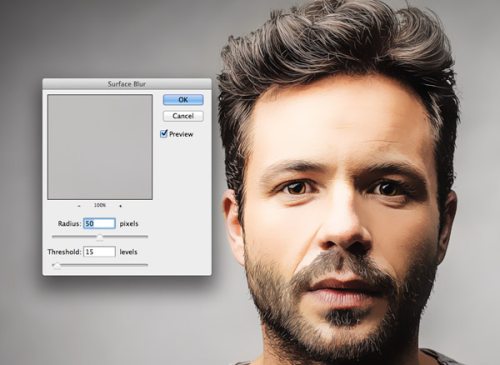Как сделать диффузию в фотошопе
Статьи и уроки о фотографии и обработке фото
Бесплатные уроки обработки в Photoshop. Советы по выбору фотоаппаратуры. Продвинутые приёмы съёмки.
Эффект «сияния» в Фотошопе. Часть 1. Диффузия.
Доброго дня уважаемому читателю!
Когда мы с вами учились завоевывать сердце девушки добавлять изюминку портрету с помощью эффекта мягкого свечения, мы упомянули вскользь, что данный способ является только «одним из…», а не единственным из возможных. И вот теперь я хочу научиться сам, и заодно показать Вам другие популярные способы. Все они основываются на одном принципе: каким-то методом мы размываем скопированный слой изображения, а затем накладываем на него маску, приготовленную из самого изображения. Все способы различаются, в основном, методом размытия слоёв.
Начнём мы с Вами со способа, получившего названия «Диффузия», с английского «Diffusion».
Открываем изображение для редактирования:
Копируем слой командой Ctrl+J и меняем режим наложения на «Экран«:
Видите, наша картинка уже немного засветилась? Теперь активируем верхний слой изображения, (вместо маски слоя) и применяем к нему фильтр «Размытие по Гауссу«. Оставляем взведенной галочку «Просмотр», чтобы не пропустить момент, когда размытие станет достаточным:
В принципе эффект уже готов. Нам необходимо только повысить утраченную резкость. Для этого нужно только добавить ещё одну маску, но Photoshop не позволяет накладывать слой на слой, поэтому нам придётся пойти на хитрость. Мы объединим верхний слой в группу, а уже к ней (группе) применим маску. Итак, находясь на верхнем слое, нажимаем сочетание клавиш Ctrl+G, чтобы создать группу, и нажимаем значок маски слоя.
Активировав новую маску группы, мы снова применяем к ней Внешний канал в режиме умножения — используем значения по умолчанию:
Теперь применяем «Фильтр — Стилизация — Выделение краев«:
Результатом применения фильтра является тонкая тёмная граница по контурам границ. Её хорошо видно при большом увеличении — процентов до 300-400:
Чтобы избавиться от контура, чуть-чуть размоем маску — на пару-тройку пикселей, чтобы она не так бросалась в глаза:
Вот что получилось в итоге:
Для пущей наглядности даже помещу их рядом:
Примеры использования инструмента «Восстанавливающая кисть»
Ползунок «Диффузия»
К инструментам «Восстанавливающая кисть», «Точечная восстанавливающая кисть» и «Заплатка» теперь добавлен ползунок «Диффузия», позволяющий управлять тем, как вставленные области адаптируются к окружающему их изображению.
Как правило, более низкие значения рекомендуется устанавливать для изображений с высокой зернистостью или мелкими деталями, а более высокие — для изображений хорошего качества.
Примеры: функции восстановления Photoshop в действии
Рассмотрим несколько примеров использования функций восстановления в Photoshop.
Пример 1
В примере ниже прямоугольная область из изображения слева была вставлена в изображение справа.
На следующих трех иллюстрациях представлены изменения, происходящие при повышении значения ползунка «Диффузия».
Пример 2
Далее мы удалим с изображения два округлых объекта.
Пример 3
Новый алгоритм восстановления позволил улучшить диффузию цветов и их распределение по области. Однако теперь необходимо тщательно выбирать область образца или заливки. При создании выделения с мягкими краями Photoshop задает пороговое значение 128 для отображения 8-битной маски. Результат работы «Заплатки», видимый на экране, может неправильно отображать реальные цвета образца или восстановленной области. Это может проявляться в смешении светлых и темных тонов на границе области заливки, что затрагивает и саму эту область. Новый алгоритм оптимизирует работу с кистями, у которых очень мягкие края. Ограничить такое смешение можно путем установки различных значений ползунка «Диффузия» и тщательного выбора области, откуда берется образец. Такая ошибка часто возникает при использовании инструмента «Заплатка», что наглядно показано в примере ниже.
Фотограф: Такеси Фудзисима (Takeshi Fujishima)
Модель: Асака Кубо (Asaka Kubo)
На шести примерах ниже представлены для сравнения эффекты восстановления при установке ползунка в различные положения. Основное внимание будет сосредоточено на областях с эффектами шума, а также со множеством текстур и деталей.
Лечащие инструменты Adobe Photoshop. Обновление функционала
С выходом версии Adobe Photoshop CC 2015 многие пользователи заметили перемены в поведении ключевых инструментов лечащей группы: Healing Brush Tool (Восстанавливающая кисть), Spot Healing Brush Tool (Точечная восстанавливающая кисть) и Patch Tool (Заплатка). Данная статья раскроет наиболее значительные изменения в поведении этих инструментов, а также поможет применять их с максимальной эффективностью.
На изображении сверху представлен дефект на высоко текстурированной поверхности и результат его ретуши инструментом Healing Brush Tool (Восстанавливающая кисть). Справа вверху — результат ретуши с применением нововведений Photoshop CC 2015, справа снизу — результат работы инструмента в «старом» режиме (версии Photoshop CC 2014 и более ранние).
Ретушь производилась кистью максимальной жесткости — в общем случае именно ее предпочтительно использовать для достижения максимального качества (читайте подробное объяснение в статье «Основы работы со Штампом и Лечащей кистью в Adobe Photoshop»).
Что же изменилось?
С выходом Photoshop CC 2015 в правой части панели настроек инструментов Healing Brush Tool (Восстанавливающая кисть), Patch Tool (Заплатка) и Spot Healing Brush Tool (Точечная восстанавливающая кисть) в режиме Proximity Match (Соответственное приближение) появился ползунок Diffusion (Диффузия).
Известно, что принцип действия инструментов лечащей группы во многом схож с работой инструмента Штамп (Clone Stamp Tool). Разница лишь в том, что участки изображения из «донорской» зоны не просто копируются напрямую, но и «подгоняются» по яркости и цвету к яркости и цвету зоны вокруг ретушируемой области.
В ранних версиях Adobe Photoshop возможности как-либо контролировать степень этой «подгонки» не было. Поэтому при работе с высоко текстурированными поверхностями (мокрая штукатурка в нашем примере или текстура кожи в зонах ярких бликов) после использования жестких восстанавливающих кистей или Заплатки (Patch Tool) в изображении могли возникать артефакты.
Причиной возникновения подобных артефактов служила слишком большая чувствительность этой самой «подгонки» яркости и цвета. В случае, если при ретуши темные участки пересаживаемой текстуры начинали граничить с со светлыми участками ретушируемой области, первые высветлялись до нужной яркости, однако это же происходило и с пикселями средней яркости вокруг них. Их яркость в итоге становилась излишней, образуя артефакты. Появление тёмных артефактов аналогично и объясняется обратной логикой.
Для того чтобы избежать подобных проблем, в ранних версиях программы необходимо было либо использовать методы ретуши с применением техник частотного разложения, либо уменьшать жесткость восстанавливающих кистей (или производить растушевку границ выделения при работе заплаткой). При выборе последнего варианта приходилось расплачиваться появлением замыленности текстуры в зонах спада непрозрачности кисти.
Стоит отдельно отметить, что далеко не всегда минимальное значение параметра Diffusion (Диффузия) является оптимальным, так при работе со сложными градиентами оптимальный результат даст, наоборот, максимальное значение параметра.
Спорный момент
В «поведении» восстанавливающих кистей произошло еще одно изменение, которое вызвало негодование пользователей (и форумы Adobe оказались завалены просьбами «вернуть всё, как было»). Речь идет о «моменте срабатывания» восстанавливающих кистей.
Раньше пользователь сначала «рисовал» восстанавливающими кистями, обозначал область необходимого действия инструмента, и лишь после того, как кнопка мыши была отпущена (или перо оторвано от поверхности планшета) происходила обработка, и пользователь мог увидеть результат.
Такое поведение инструмента было обусловлено ограниченной вычислительной мощностью компьютеров, однако давало возможность пользователям убедиться, что «дефект» на поверхности был «закрашен» полностью.
С выходом версии Adobe Photoshop CC 2015 продолжилась начавшаяся еще со времен поздних CS пакетов интеграция вычислительных мощностей графических ускорителей в программу. Это дало возможность показывать результат работы восстанавливающих кистей еще в момент рисовки, «на лету».
Такое поведение обновленных инструментов, конечно, является гораздо более наглядным. Но, вместе с тем, может немного смущать пользователей возможным появлением артефактов (размазанных градиентов) еще во время «рисовки».
Однако этого бояться не стоит, при правильном использовании инструментов, то есть, при полном «закрашивании» дефектов и «попадании в границы» (как было описано в вышеупомянутой статье «Основы работы со Штампом и Лечащей кистью в Adobe Photoshop»), результат будет получаться точно таким же, как в предыдущих версиях Adobe Photoshop или даже лучше.
© Стив Ласмин, февраль 2016.
Если Вам понравился этот материал, то мы будем рады, если Вы поделитесь им со своими друзьями в социальной сети:
Фотожурнал / Уроки ретуши и постобработки / Лечащие инструменты Adobe Photoshop. Обновление функционала
Тэги к статье: Adobe Photoshop, Стив Ласмин
Дата: 2016-02-20 | Просмотров: 14333
Курсы обучения фотографии:
Тематические уроки по фотографии:
Мастер-классы для фотографов:
 |  |  |  |  |  |  |  |  |  |